
コンピューターにおいて文字入力を補助するソフトウェア(IME)には複数の種類があります。Windows10 では Microsoft IME が標準で入っています。他には ATOK や Google 日本語入力などがあります。
当然 Windows10 でも Microsoft IME 以外の IME ソフトウェアを使用することが可能なのですが、他社 IME を既定に設定しても再起動後 Microsoft IME に戻ってしまう場合があります。
起動後Microsoft IMEに戻ってしまう
この現象は Windows10 へアップグレードする前から他社 IME の「Google 日本語入力」を使用していた場合に確認した現象です。
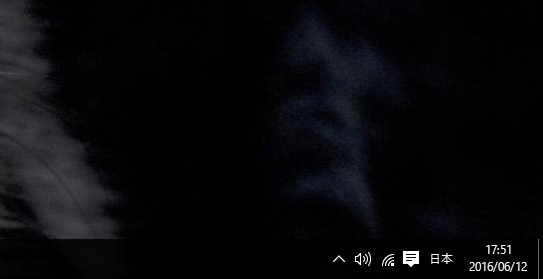
画面の左下には IME を切替えるボタンがありますが、Google 日本語入力を使用していると「日本」というマークになっています。どうやらこれが既におかしい現象のようです。
Google 日本語入力のヘルプを参照すると、Windows のアップグレードの際には Google 日本語入力を再インストールするように書かれています。
Google 日本語入力は OS のアップグレード、たとえば Windows XP から Windows Vista へのアップグレードの際に一度アンインストールする必要があります。OS をアップグレード後に、再度、Google 日本語入力をインストールしてください。なお、古い OS で使っていた Google 日本語入力の履歴やユーザー辞書は引き継がれません。これは現在の Google 日本語入力の制限です。
Google日本語入力を再インストールする
という事で、Google 日本語入力を再インストールしてみました。

まず、スタートメニューから設定を開きましょう。
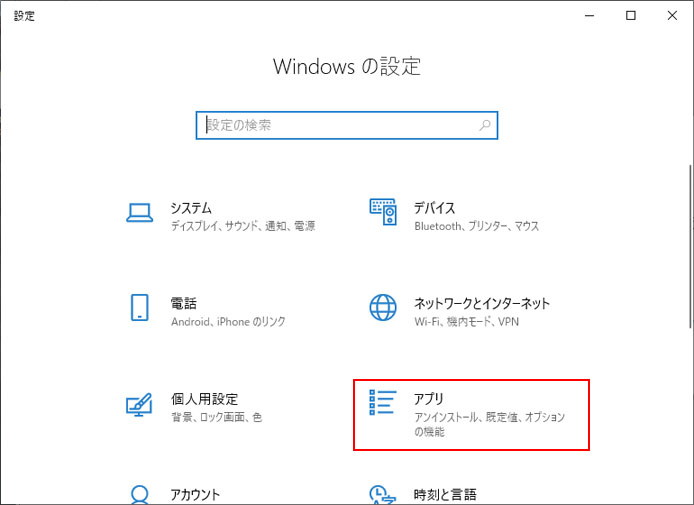
Windows の設定からアプリを開きます。
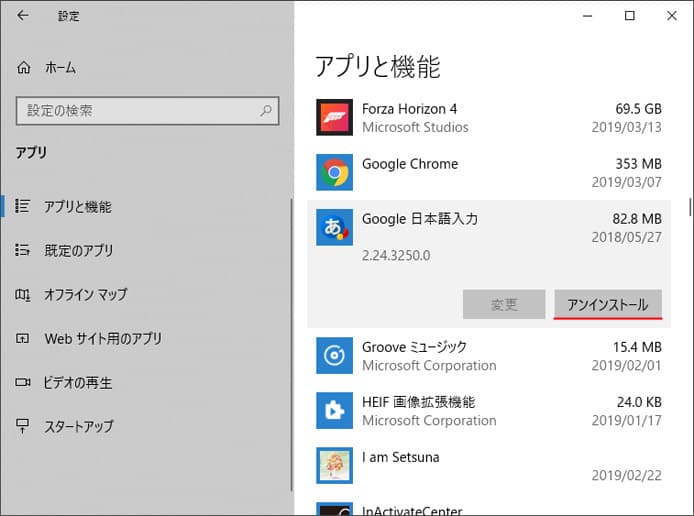
再インストールするには、左メニューから「アプリと機能」を選択して Google 日本語入力を探してアンインストールボタンをクリックします。
そして、公式サイトよりもう一度 Google 日本語入力をインストールしましょう。
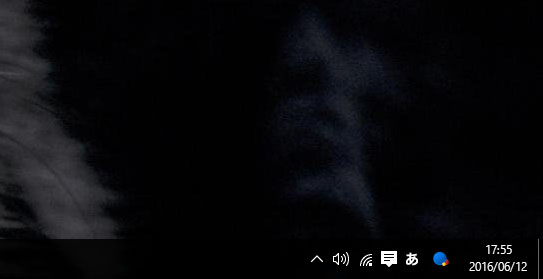
再インストール後、パソコンを再起動すると先ほどは「日本」というマークになっていた所が、お馴染みの Google 日本語入力のアイコンとなっています。これで Google 日本語入力を既定の IME に設定したら再起動後も Microsoft IME に戻ることはなくなりました。
直らない場合
それでもまだ Microsoft IME に戻るという場合は以下の方法をお試しください。

まず、スタートメニューから設定を開きましょう。

Windows の設定からデバイスを選択します。
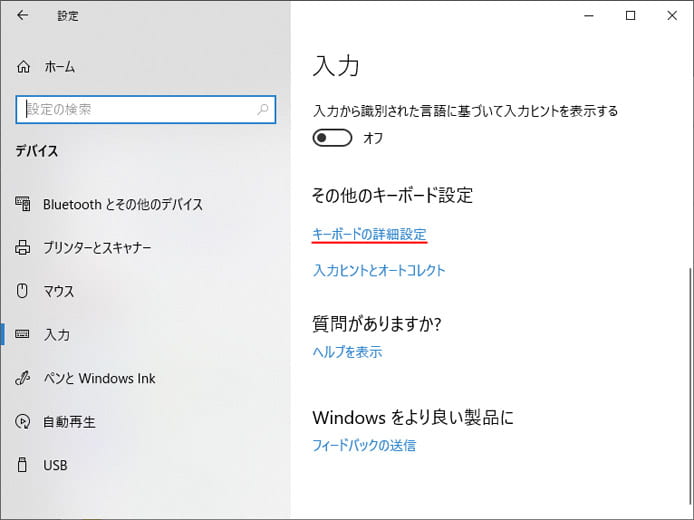
左メニューより入力を選択し、その他のキーボード設定の項目にある「キーボードの詳細設定」を開きます。
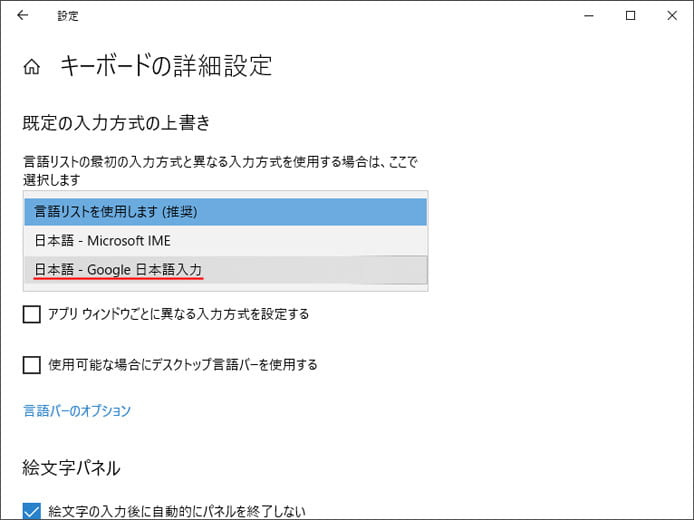
そして、既定の入力方式の上書きでドロップダウンメニューから「Google 日本語入力」を選択して保存ボタンをクリックします。


 www.google.co.jp
www.google.co.jp